Windows10还原Windows7系统图文教程(图解)
系统软件是指控制和协调计算机及外部设备,支持应用软件开发和运行的系统,是无需用户干预的各种程序的集合,主要功能是调度,监控和维护计算机系统;负责管理计算机系统中各种独立的硬件,使得它们可以协调工作。系统软件使得计算机使用者和其他软件将计算机当作一个整体而不需要顾及到底层每个硬件是如何工作的。
有不少的网友在win7升级到win10之后,发现对win10的操作界面不喜欢,想要还原到win7系统,一键就可以还原,那应该怎样还原呢?其实在win7升级到win10的过程中会在c盘自动备份系统,并保存在Windows.old文件夹中,那win10还原win7系统的操作步骤有哪些呢?下面就让小编给大家介绍关于win10还原win7系统教程吧。
点击右下角任务栏的图标
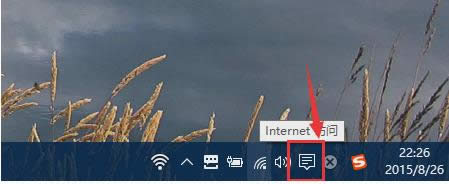
win10还原win7系统教程图1
在弹出的页面中,点击所有设置选项
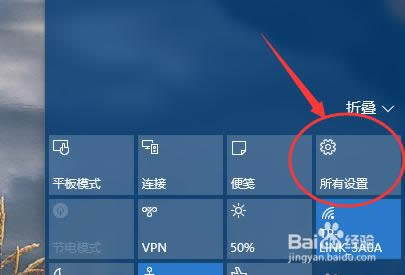
win10还原win7系统教程图2
在设置中选择更新和安全
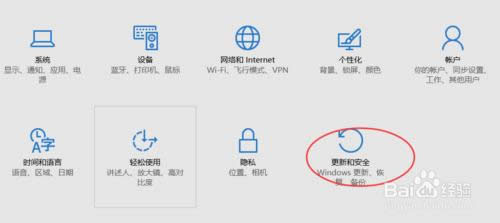
win10还原win7系统教程图3
在更新与安全中选择恢复选项
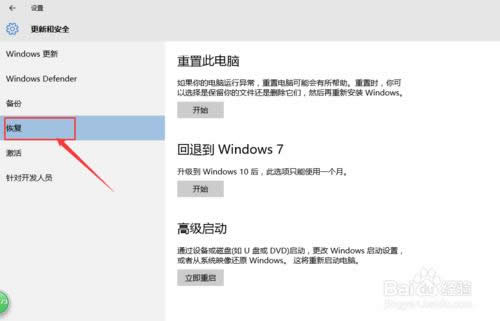
win10还原win7系统教程图4
找到会退到win7选项,点击开始
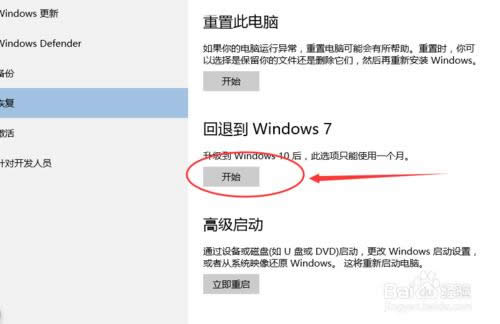
win10还原win7系统教程图5
会弹出一个页面问你为啥回退到win7,选择你的原因,点击确定
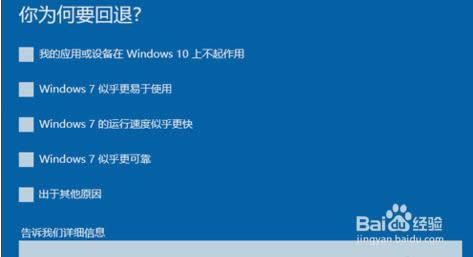
win10还原win7系统教程图6
接下来的界面需要你填写以前的用户名和密码,点击下一步。
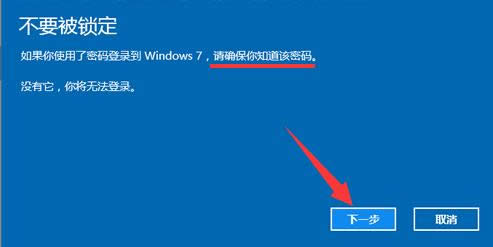
win10还原win7系统教程图7
8点击回退到win7操作系统,过几分钟的时间系统就会回退到升级以前的系统。
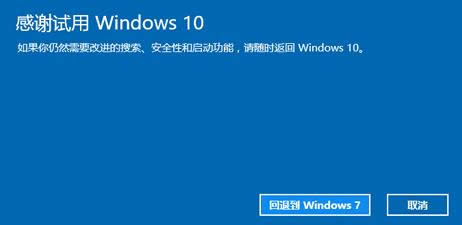
win10还原win7系统教程图8
关于win10还原win7系统教程到这里就全部结束了,相信大家通过上面的win10还原win7系统教程都有一定的了解吧,其实关于win10还原win7系统教程是非常简单的,希望大家可以喜欢这篇关于win10还原win7系统教程的文章,感谢大家的观看,好了,如果想了解更多的资讯敬请关注小鱼一键重装官网吧。小编推荐windowsxp系统下载。
系统软件一般是在计算机系统购买时随机携带的,也可以根据需要另行安装。
……